ShopEngine 的新功能:假期模式、多步結賬和改進的徽章模塊
已發表: 2022-03-30好消息!
ShopEngine 在其最新版本的 WooCommerce 功能列表中添加了兩個新模塊。 ShopEngine 的新功能是假期模塊和多步結帳模塊。
不僅如此! 圖像徽章模塊中添加了新功能。
聽到新模塊的消息,您是否感到興奮?
然後,準備好興奮不已,因為這些模塊必須提供的功能/特性真的很棒!
此外,這些模塊將使 WooCommerce 構建更加高效,您網站上的購物體驗更加方便和輕鬆。
要準確了解如何進入主要部分,您將了解這些模塊的作用以及如何使用它們……
了解新的 ShopEngine 模塊:
與之前的模塊一樣,新增的模塊還為您提供了擴展電子商務網站功能的選項,以便您取得更大的成功。 讓我們更詳細地了解這些模塊的作用:
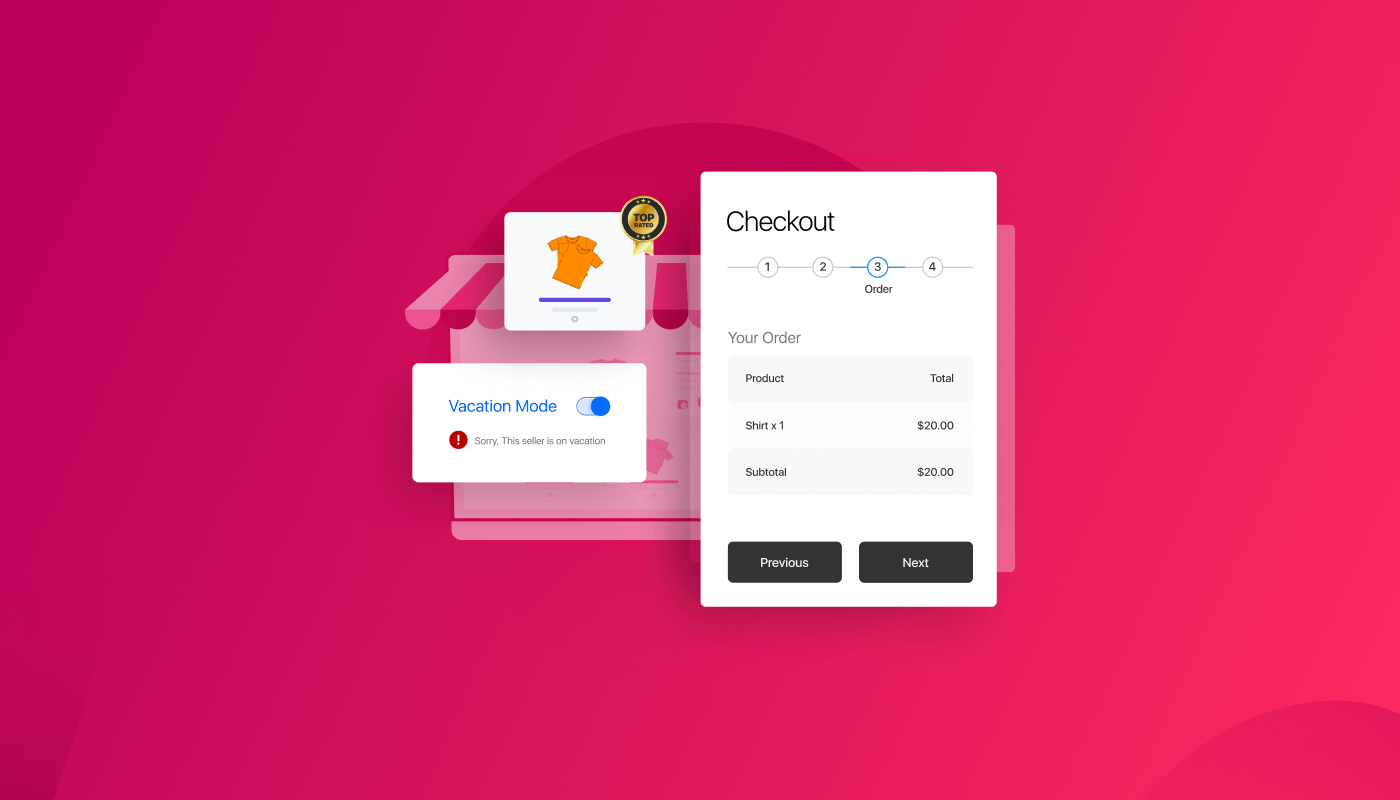
假期模式:
假期適合所有人! 這也包括店主和與該過程相關的一切。
但是,如果您不張貼通知說您已關閉,您最終可能會在假期工作。 當您允許您的客戶在此期間下訂單時也是如此。
現在,您不必擔心 ShopEngine 的假期模塊。
使用此模塊,您可以暫時禁用 WooCommerce 網站上的購物選項(添加到購物車按鈕)。 這個假期模塊有兩個選項可以增加休息日:
- 每週休息日:您可以設置每週假期,在此期間您的網站訪問者將無法購物。 您還可以選擇在通知框中顯示每週假期消息。 每週休息日將每週激活,直到您關閉此選項。
- 休息日:您可以在此處設置特定的休息日,例如傳統慶祝活動或您想要關閉網站購物體驗的任何個人原因。
您是否查看過 Elementor 3.6 提供的內容? 查看我們對 Elementor 3.6的評論
多步結賬
這是我們急需的模塊之一。 使用這個多步驟結賬表單模塊,您現在可以通過幾個步驟將默認的 WooCommerce 一頁結賬表單替換為多步驟結賬表單。
多步結賬將幫助您創建一個更加用戶友好的結賬頁面,其中將表單分為更小的表單步驟,例如登錄、賬單、訂單概覽、運輸方式和付款方式。
此外,您還將獲得所有輸入字段和小部件,以創建您自己的自定義多步結帳表單。 當然,自定義樣式的其他選項也將在那裡。
如果您因為結帳表格太長或太無聊而面臨購物車放棄,您可以使用 ShopEngine 的多步驟結帳模板輕鬆解決該問題。
您還可以查看Killer WooCommerce 銷售技巧以立即增加您的銷售額
徽章(更新的新功能)
現在徽章模塊不僅限於銷售徽章! 它也成為了形象徽章。
使用新改進的徽章模塊,現在您可以在產品圖像上顯示多個圖像徽章以及產品的銷售百分比。 徽章功能將適用於存檔、商店和單一產品頁面/模板。
Badge Module 的新特性是:
- 您可以為您的產品添加多個可自定義的圖像徽章(例如最受歡迎、最受好評等)。
- 將徽章添加到類別和單個產品的選項。
- 您還可以選擇圖像標記的對齊方式。
聽起來很酷,對吧? 因為圖像徽章選項將為您的產品帶來焦點。 此外,它將對您的訪問者產生積極的心理影響,從而鼓勵他們購買這些產品。
如何使用 ShopEngine 假期模塊
現在,讓我們來看看如何利用 WooCommerce 網站上的假期模塊設施。
第 1 步:啟用 ShopEngine 假期模塊和假期小工具
您需要同時啟用 Vacation 模塊和 Vacation 小部件才能利用此功能。
要啟用該模塊,請轉到ShopEngine ⇒ 模塊 ⇒ 假期,然後單擊設置圖標。 設置彈出窗口打開後,打開啟用模塊選項的切換按鈕。
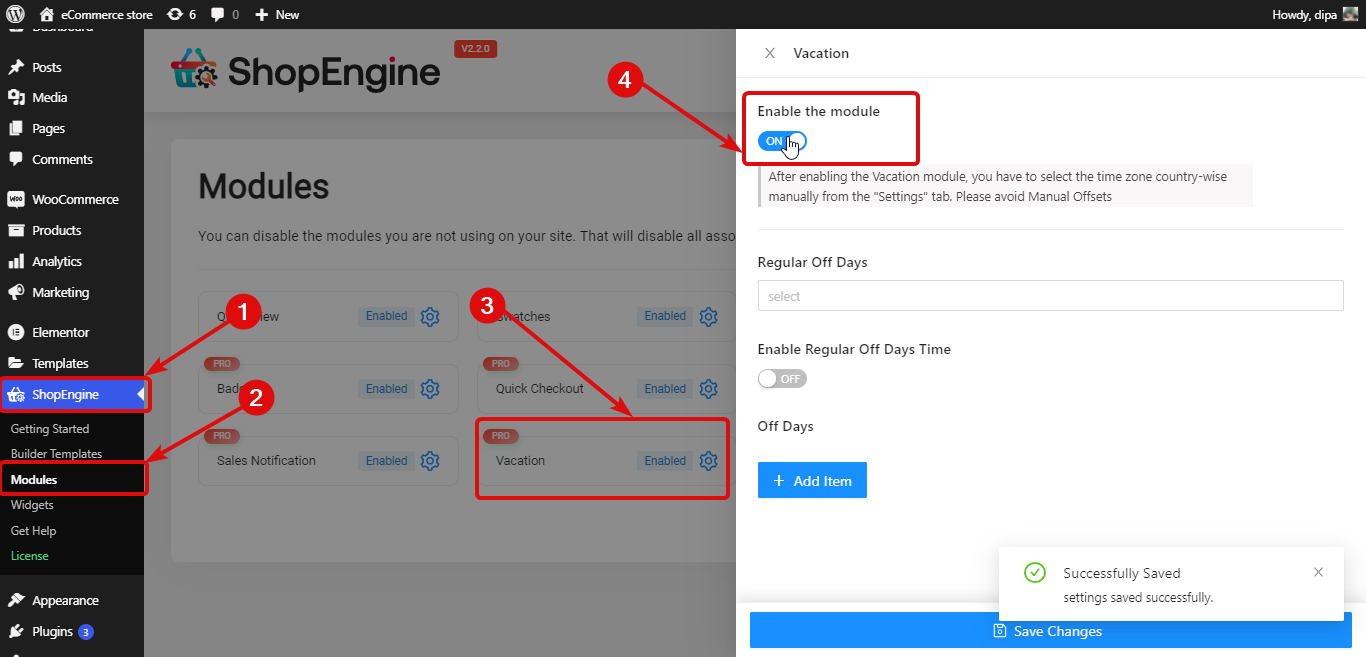
注意:您需要從“設置”選項卡中手動選擇國家/地區的時區。 避免手動偏移,因為假期模塊將使用手動偏移選項。
要打開假期徽章,請導航到ShopEngine ⇒ 小部件。 找到假期小部件並打開啟用的切換按鈕。
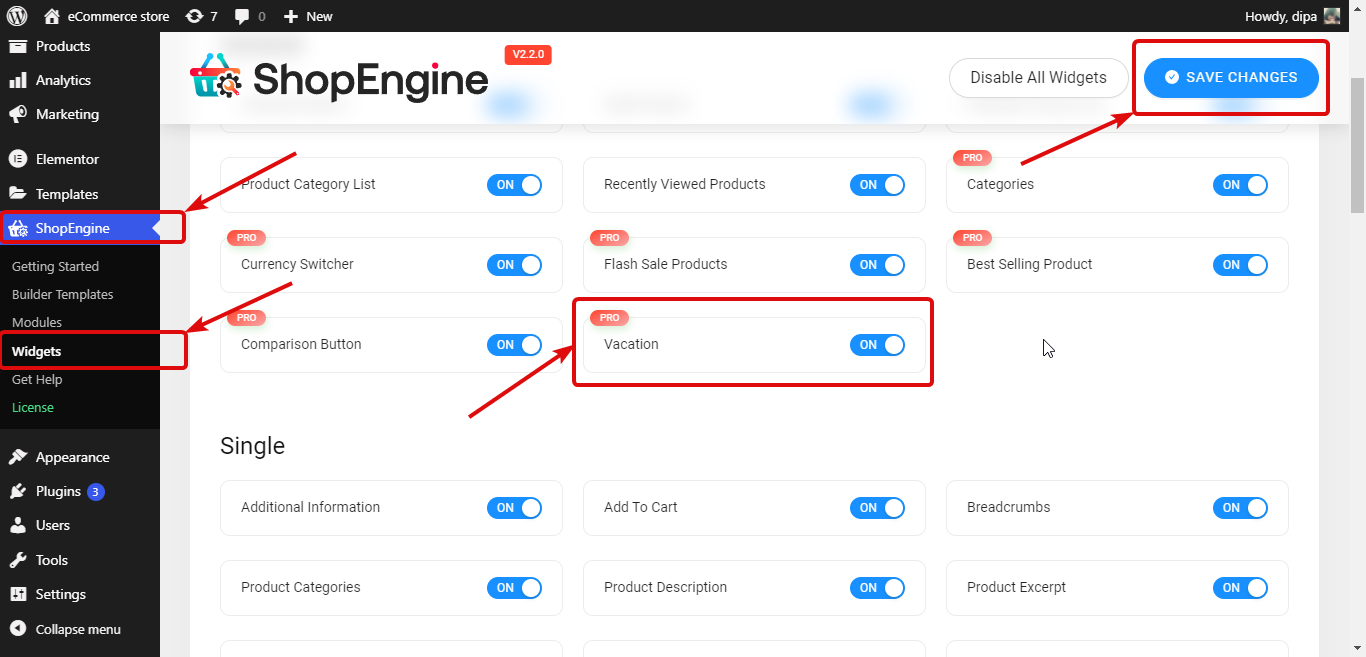
第 2 步:設置定期休息日
設置每周定期休息日。 您需要提供以下設置:
- 定期休息日:從定期休息日下拉菜單中選擇天數。 您可以選擇多個休息日。
- 啟用常規休息日時間:打開此選項以激活常規工作日。 打開此選項後,您將看到以下兩個選項。
- 開始時間:設置正常工作日的開始時間。
- 結束時間:設置正常工作日的結束時間。
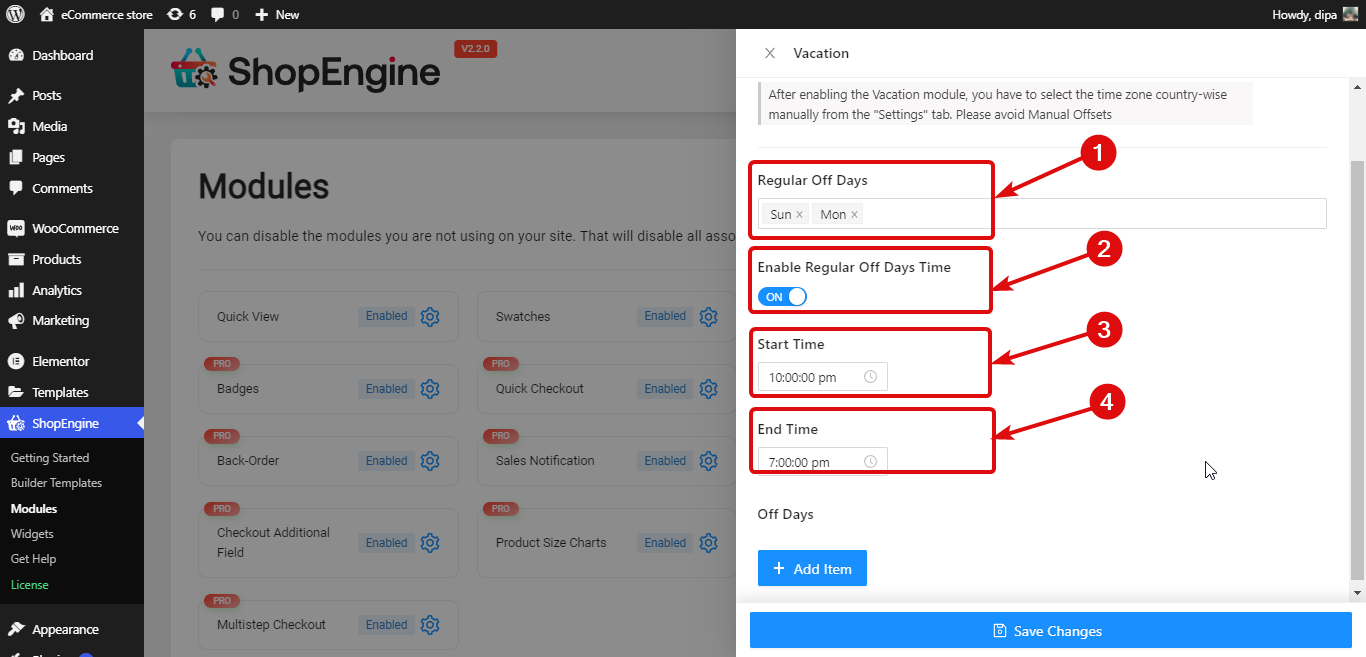
第 3 步:設置休閒休假日
除了每週休息日,您還可以添加職業休息日。 為此,請單擊 + 添加新按鈕。 然後給一個標題,並選擇開始和結束日期。
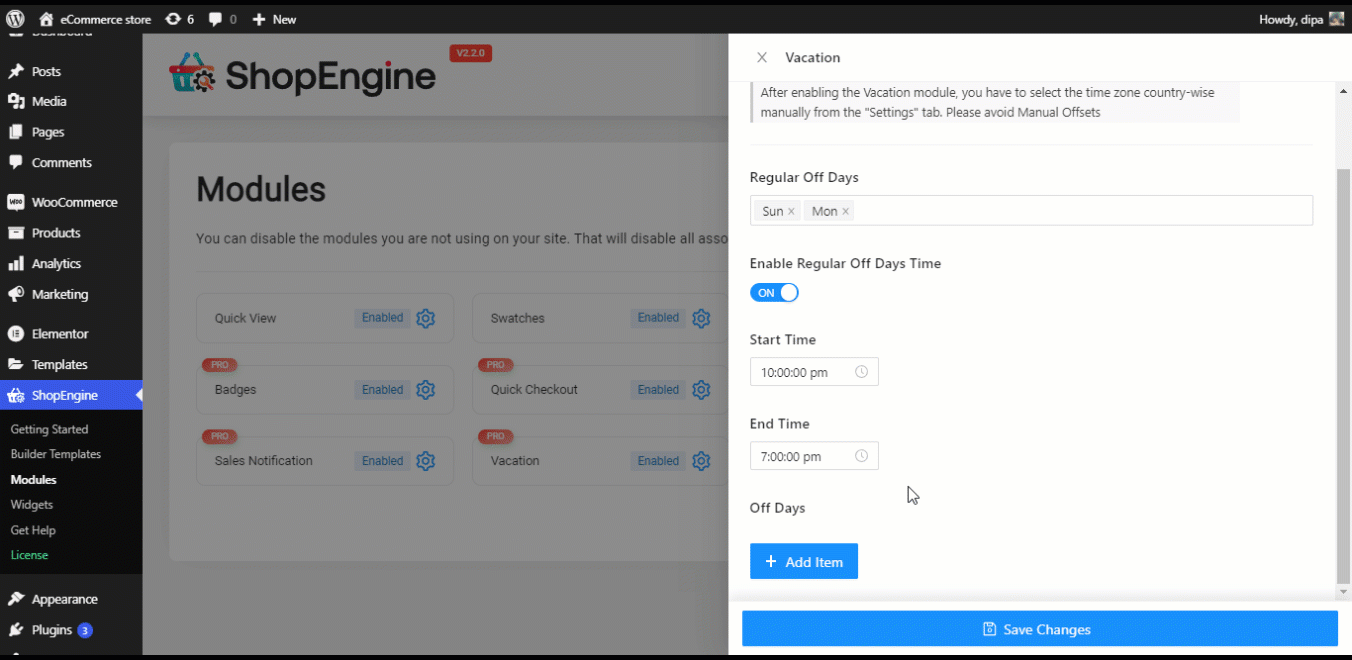
最後,單擊保存更改以進行更新。
查看最新版 ShopEngine 發布的功能
ShopEngine 的新功能:產品尺寸圖表和粘性飛行車
第 4 步:將假期小部件添加到 ShopEngine 模板
要使假期通知在前端可見,您需要將其添加到 Shop Template。
為此,請使用使用 Elementor 選項編輯 ShopEngine 商店模板。 進入編輯器模式後,搜索假期通知。 然後將小部件拖放到模板上。
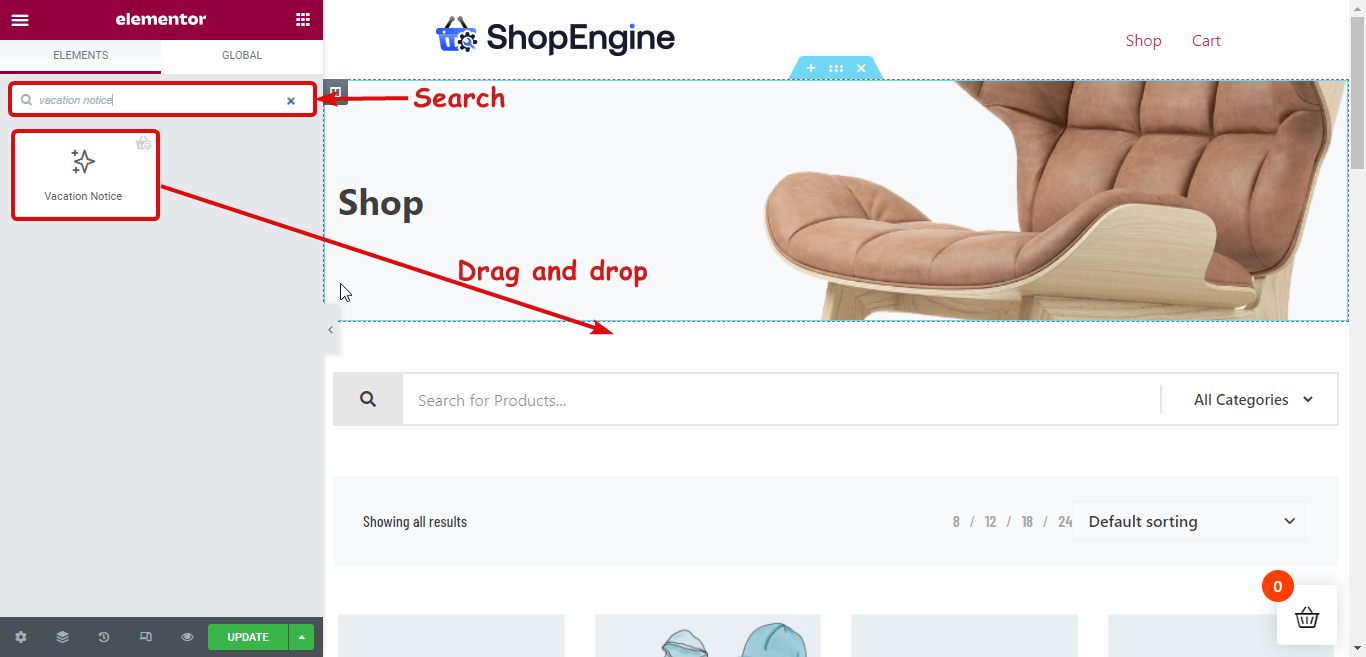
第 5 步:自定義假期通知小部件的內容設置
您可以自定義以下假期通知選項,這些選項將對您的網站訪問者可見。

- 標題:提供休假通知的標題。
- 假期消息:您可以在此處自定義希望訪問者知道的消息。
- 假期標題:您可以在此處自定義表示每周定期休息日的標題。
- 緊急標題:您也可以自定義緊急標題。
- 緊急郵件:您的客戶可以用來聯繫您的緊急電子郵件。
- 顯示假期:您可以打開/關閉此選項以顯示/隱藏每周定期休息日的詳細信息。
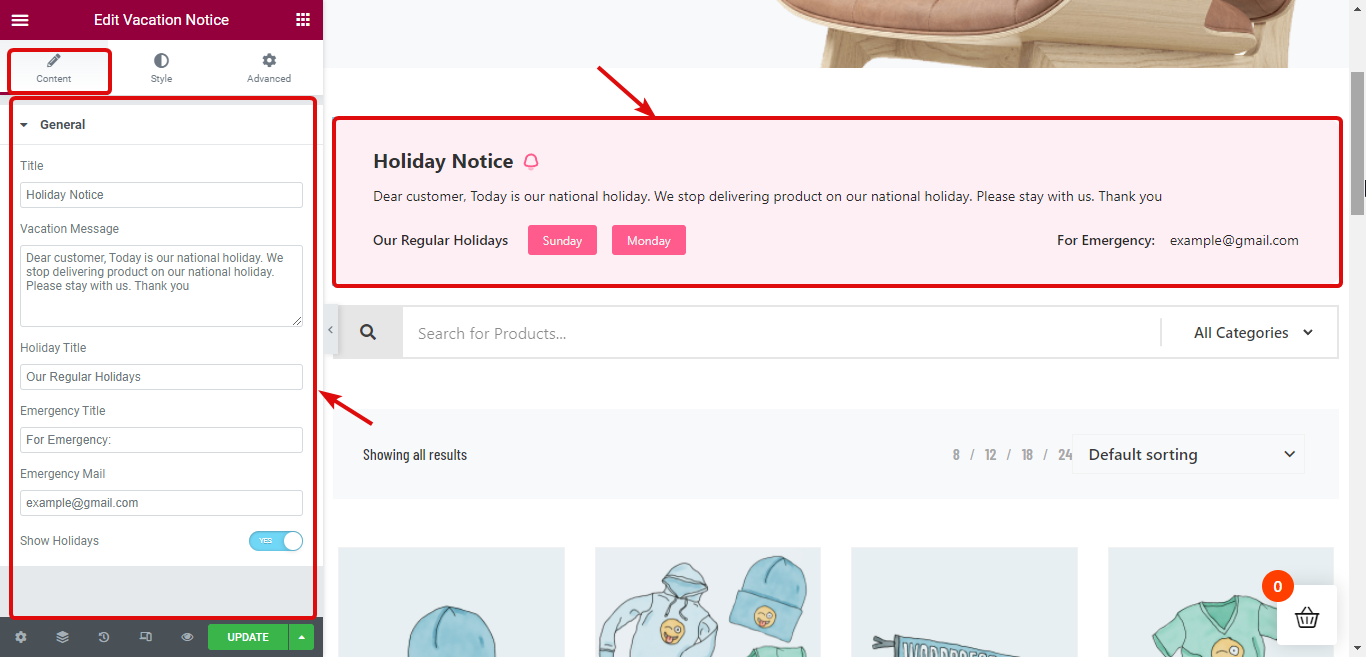
第 6 步:更新並查看預覽
現在點擊更新保存。 現在假期通知應該在前端可見,如下面的預覽:
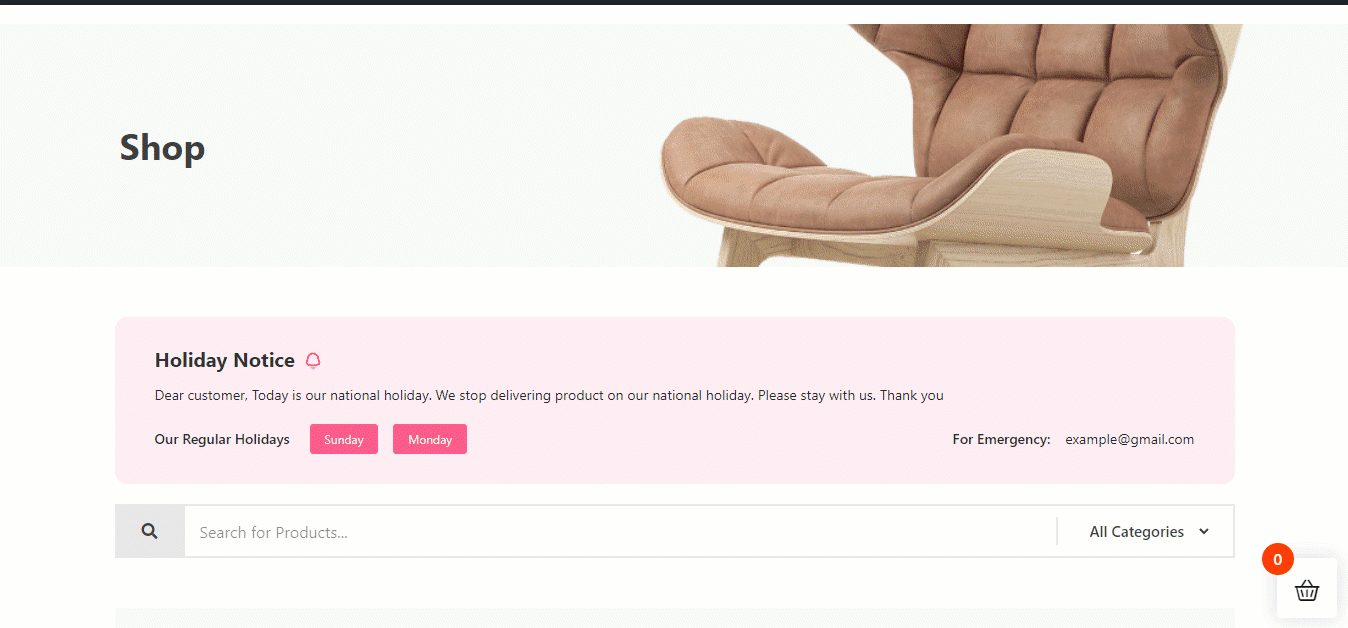
此外,您還可以自定義將在休息日顯示的通知的內容和外觀。 有關更多詳細信息,請查看我們的文檔。
有用,對吧? 現在您可以盡情享受假期,而不必擔心有人會不小心忽略您的假期通知並下訂單。 因為,除了適當的休息日通知外,購物選項也將不可用。

如何使用多步結帳
使用 ShopEngine 在 WooCommerce 中集成多步結賬也非常容易。 檢查如何執行此操作:
第 1 步:啟用 Multistep Checkout 模塊
要啟用此模塊,請轉到ShopEngine ⇒ 模塊 ⇒ 徽章模塊,然後單擊設置圖標。 然後打開切換按鈕以啟用模塊。 最後,單擊保存更改。
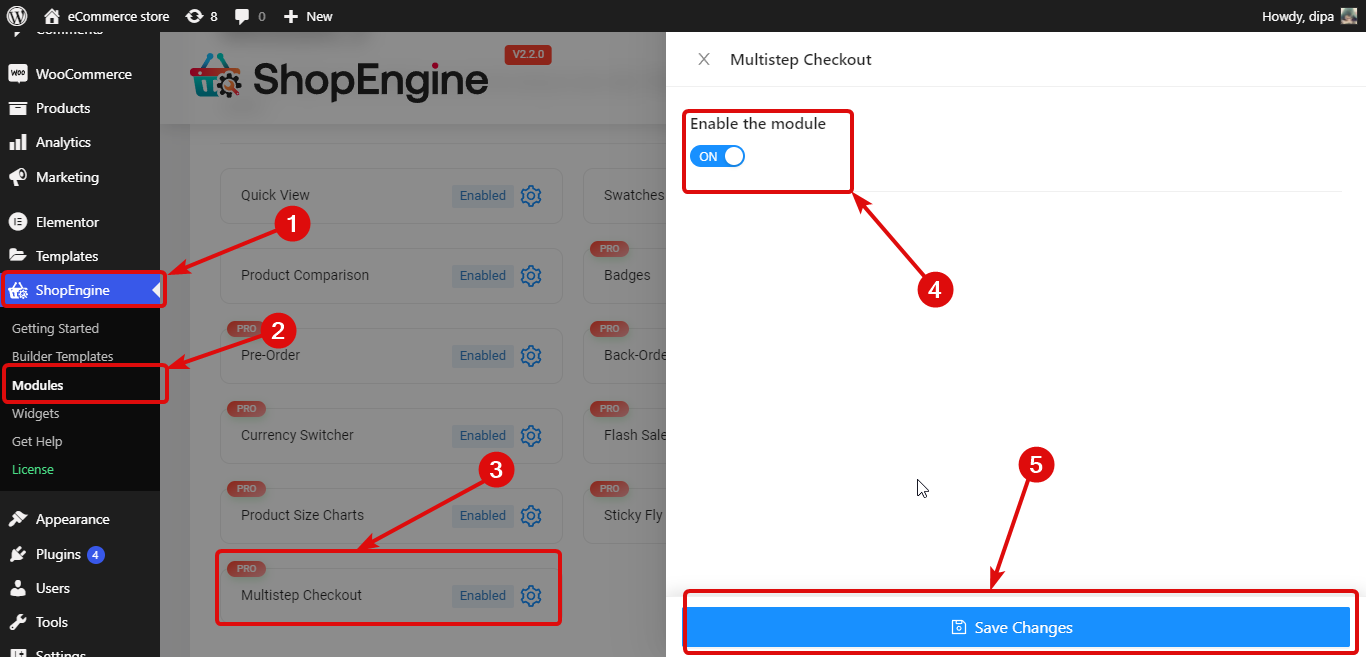
第 2 步:創建多步驟結帳模板
現在您可以創建一個多步驟結帳,轉到ShopEngine ⇒ 構建器模板。 然後單擊添加新的。
提供以下選項來創建多步驟結帳模板:
- 標題:給一個合適的標題
- 類型:從下拉列表中選擇類型作為結帳。
- 設置默認值:您必須打開此選項,以便多步驟結帳模板成為您的默認結帳模板。
- 示例設計:滾動並選擇多步驟結帳模板。
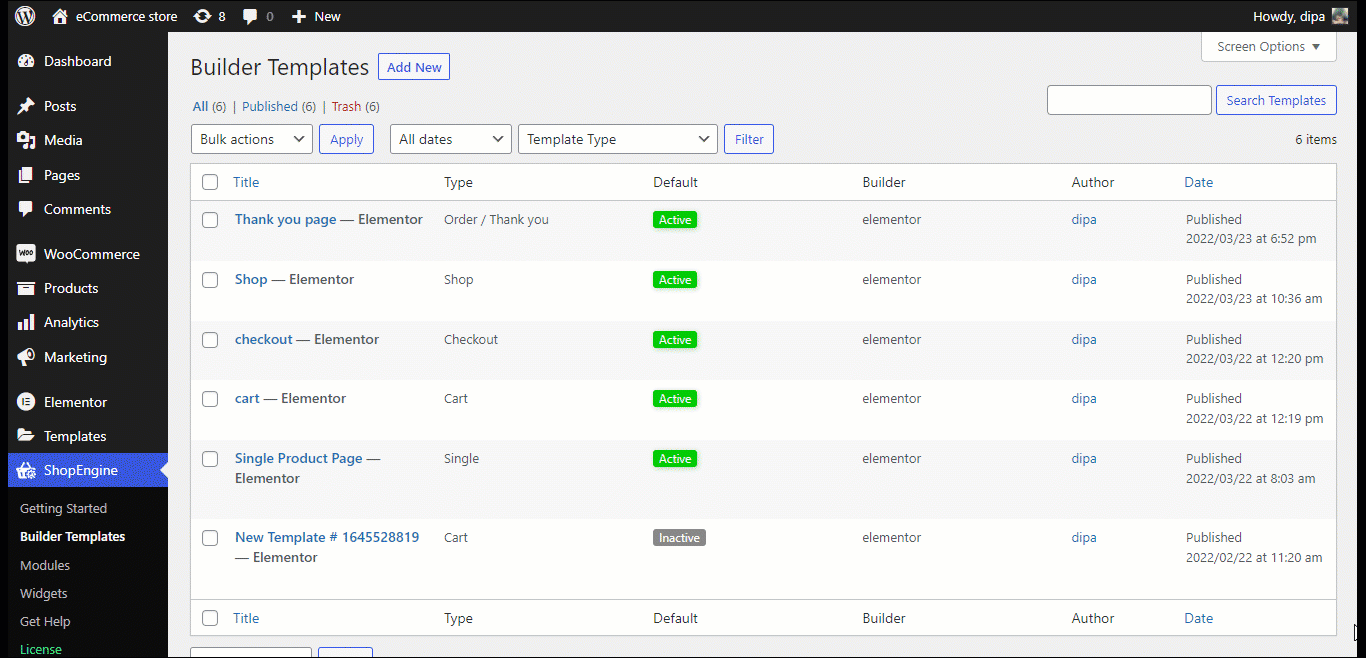
現在單擊保存更改以進行更新。
這是 ShopEngine 的多步結賬模板的預覽。
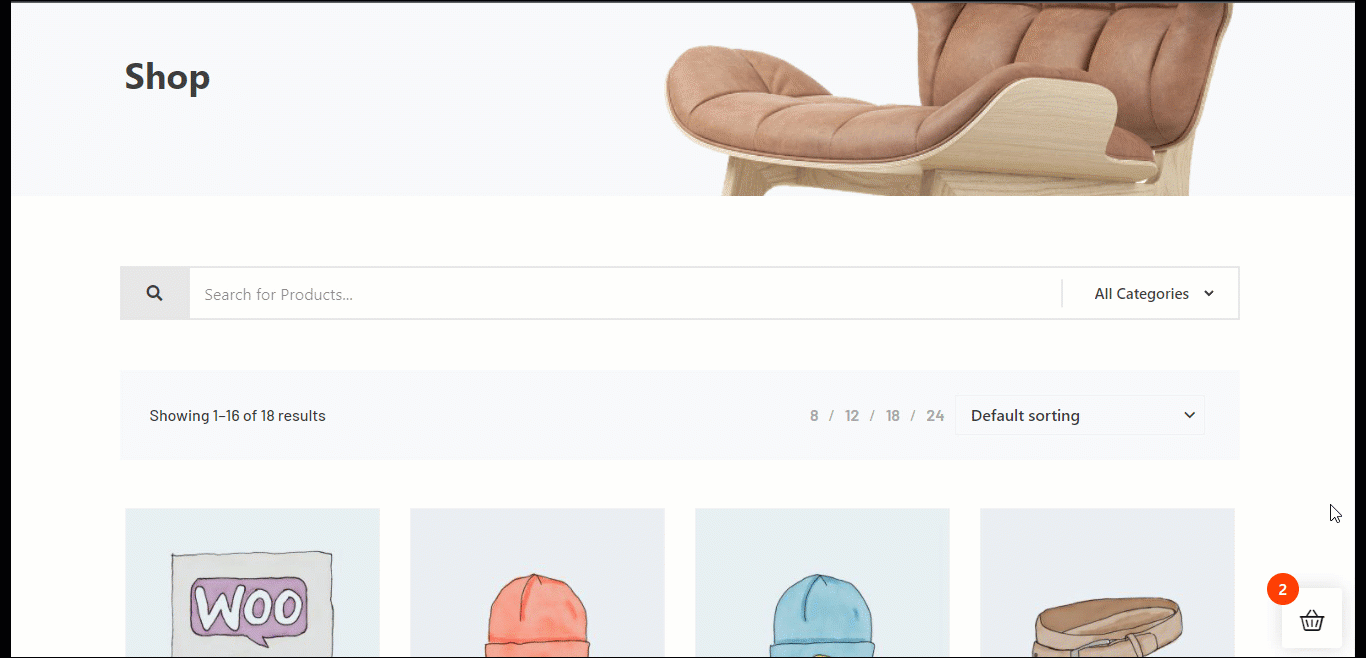
注意:您可以編輯預建模板,也可以從頭開始創建多步驟結帳表單。 要了解更多詳細信息,請查看我們的文檔。
如何使用 ShopEngine 徽章模塊
了解如何使用 ShopEngine 徽章模塊在 Elementor 網站上添加帶有圖像的銷售徽章。
第 1 步:啟用徽章模塊
第一步是啟用模塊。 為此,請轉到ShopEngine ⇒ 模塊 ⇒ 徽章模塊,然後單擊設置圖標。 然後打開切換按鈕以啟用模塊。
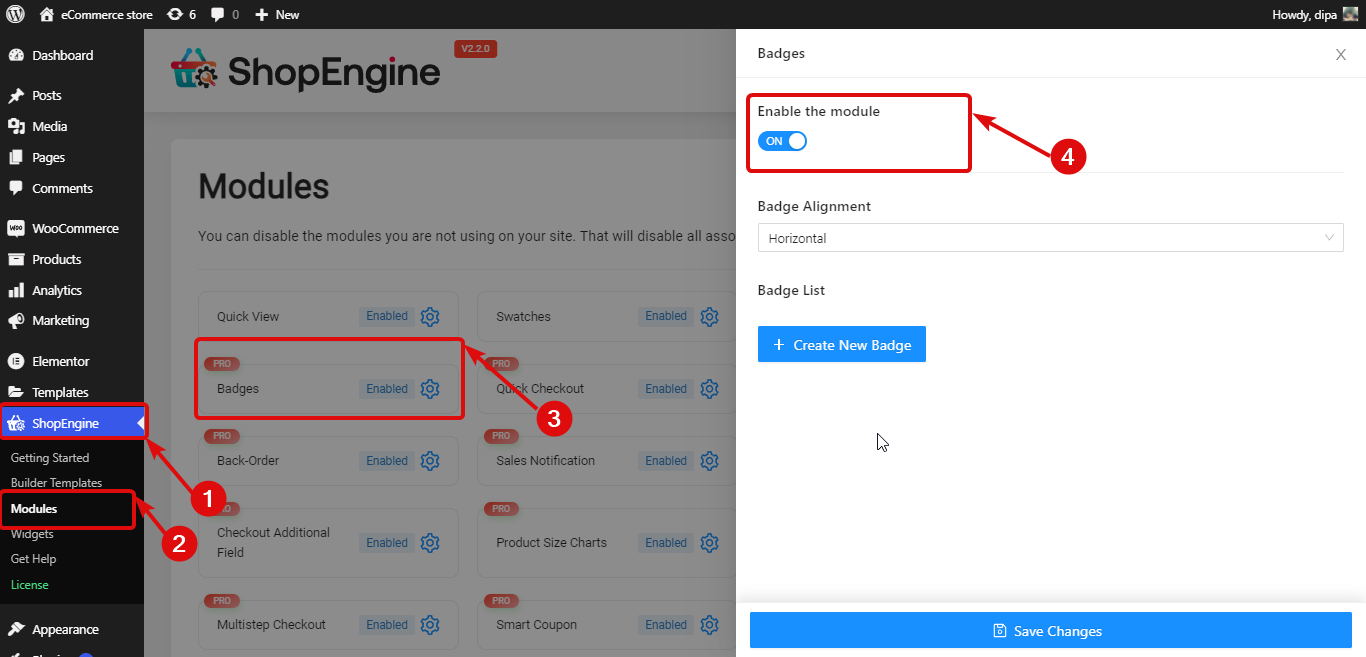
第 2 步:創建新徽章
單擊 + 創建新徽章圖標,然後提供以下選項:
- 標題:提供標題。
- 徽章:上傳並選擇徽章的圖像。
- 職位:從下拉列表中選擇一個職位。 選項包括右上、左上、右下和左下。
- 分配方式:您可以在此處選擇是按類別還是按產品分配徽章。
- 適用類別/產品:您可以在此處輸入類別/產品的首字母並從建議中進行選擇。
提供所有信息後,單擊保存更改以保存產品徽章。
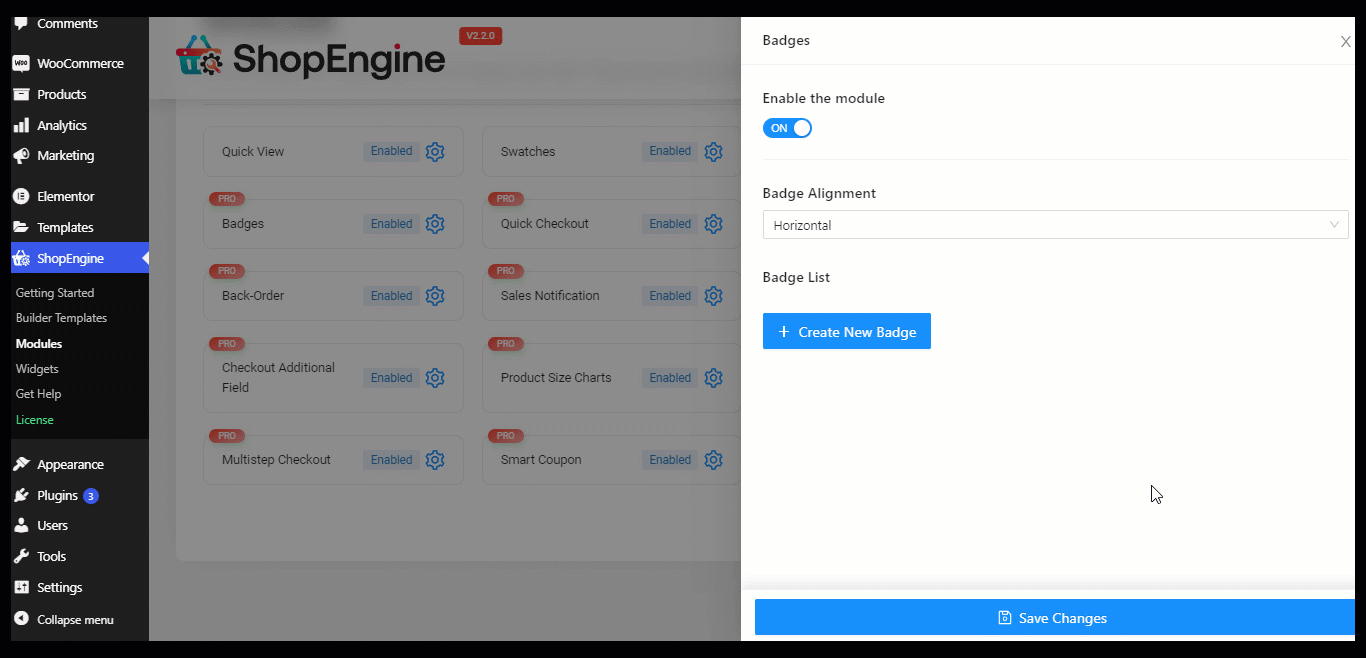
第 3 步:自定義徽章設置
您可以按照步驟 2 製作多個徽章。 添加小部件後,您可以將徽章對齊設置為水平或垂直。
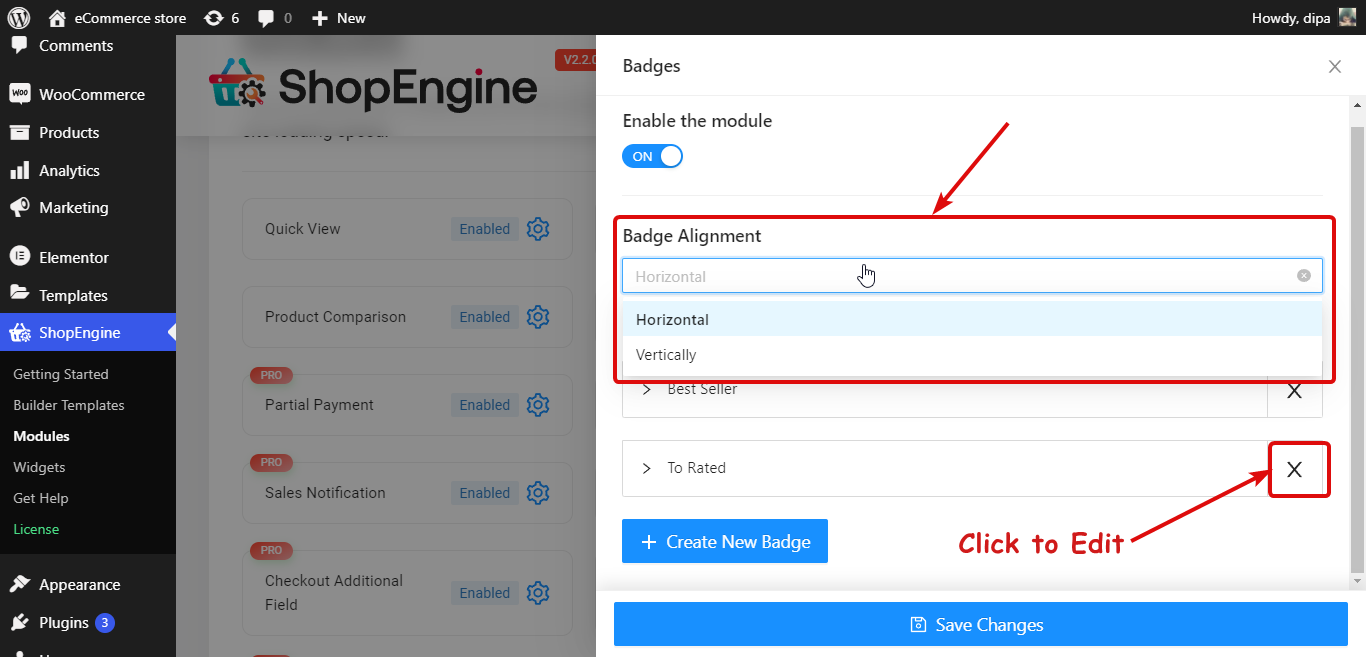
現在單擊保存更改,就是這樣。 現在徽章應該在您的 WooCommerce 網站的前端可見。
以下是 Shop 頁面上 ShopEngine 徽章模塊的預覽:
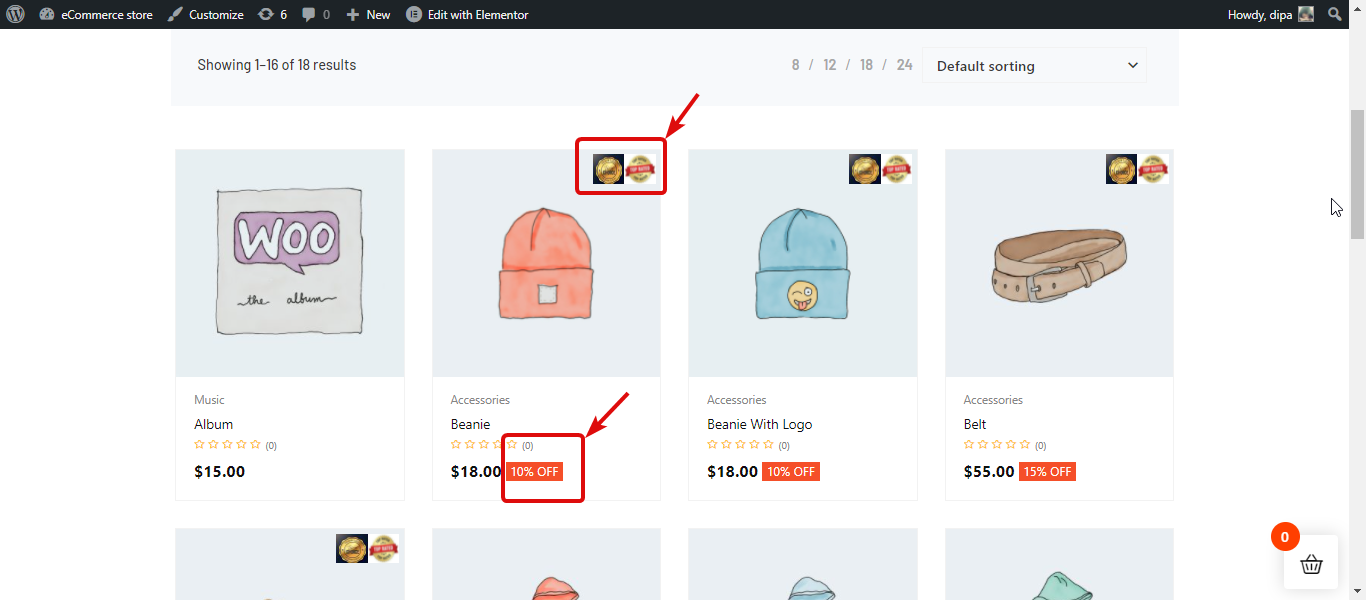
注意:有關此模塊的更多詳細信息,請查看我們的文檔。
以下是 ShopEngine(2.2.1 版)和 ShopEngine Pro(1.7.0 版)版本已修復的問題
變更日誌:
️修復:未登錄用戶不顯示粘性飛行車圖標
️Fixed:暢銷產品小部件問題(對齊,間隙,控制)。
️Fixed:RTL和飛行車雙圖顯示問題。
️Fixed:購物車文本翻譯問題

包起來
ShopEngine 的所有新增功能和改進對於維護和發展您的電子商務業務非常有用。
假期模塊將確保您可以在完全關閉您的 eStore 的同時享受您的休息日,因為您可以瀏覽您的網站。
新的和改進的徽章模塊將以徽章的形式提供社會證明,這將極大地激勵您的用戶購買您的產品。 另一方面,一旦您的客戶嘗試訂購,多步驟結帳表格將確保他們完成完整的表格並最終下訂單。
您可以使用 ShopEngine Free(2.2.1 版)和 ShopEngine Pro(1.7.0 版)享受這些功能。
我們的團隊致力於在每個新版本中為您提供新的有用模塊。 而這個版本也不例外。 此外,還修復了很多問題。
務必將您的 ShopEngine 版本更新到最新版本,嘗試這些驚人的模塊和功能,讓您的 WooCommerce 對購物者更友好。
